Чимало користувачів схильні ділитися своїми Netflix-акаунтами з іншими. Проте, якщо ви відчуваєте занепокоєння, що хтось отримав несанкціонований доступ до вашого профілю, або вас дратує використання вашого Netflix іншими, що перешкоджає вам насолоджуватися улюбленими фільмами та серіалами, вам, ймовірно, варто розглянути можливість “вигнання” цих користувачів з вашого облікового запису. Адже досить неприємно, коли, повернувшись додому з наміром подивитися свіжий хіт на Netflix, ви натикаєтеся на повідомлення про помилку, що сповіщає про надмірну кількість користувачів. Отже, як можна швидко та легко вивести когось з вашого Netflix-профілю?
Як позбутися небажаних користувачів з вашого Netflix-акаунту (2022)
Причин для того, щоб видалити людей з вашого Netflix-акаунту може бути кілька. Наприклад, ви тимчасово увійшли в свій акаунт на телевізорі друга, а він тепер активно користується вашим профілем. Або ж, можливо, відбувається шкідлива активність, в результаті якої ваш Netflix-профіль було скомпрометовано. У цій інструкції я детально розкажу про те, як ідентифікувати та видалити небажані пристрої з вашого Netflix-акаунту.
Важливо зауважити, що Netflix заохочує використання акаунту в межах одного домогосподарства. Тож, якщо ваш профіль використовується з багатьох різних місць, це може бути розцінено як підозріла активність і призвести до призупинення дії акаунта. Я також поділюся деякими заходами безпеки, які вам варто застосувати для захисту свого Netflix-акаунту і запобігання проблем, які можуть виникнути через його використання багатьма людьми.
Як перевірити підключені до Netflix пристрої
Перш за все, варто з’ясувати, чи є якісь підозрілі пристрої, що використовують ваш Netflix-акаунт. Уявімо, що ви любите дивитися Netflix на своєму чудовому 4K UHD Smart TV. І ось ви помічаєте, що якийсь ноутбук з Windows транслює контент з вашого профілю, хоча ви ніколи не входили в систему з цього пристрою. Звісно, це викликає підозру.
Інформація про останні стрімінгові активності на Netflix показує нам, які саме пристрої нещодавно використовували ваш акаунт. Також вона надає IP-адреси для кожного пристрою, їх розташування та час останньої трансляції. Ознайомившись з назвою пристрою, ви зможете прийняти обґрунтоване рішення, чи варто видалити його з вашого акаунта. Ось як знайти перелік усіх пристроїв, підключених до вашого Netflix-акаунту.
- Зайдіть у Netflix через веб-браузер. Потім перейдіть до значка вашого профілю у верхньому правому куті екрана і в спадному меню виберіть “Обліковий запис”.
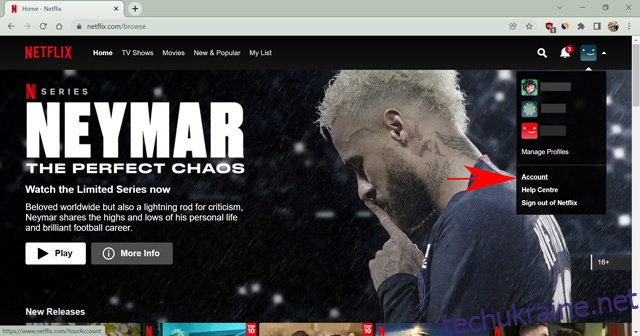
- У розділі “Налаштування” оберіть “Останні потокові дії з пристрою”.
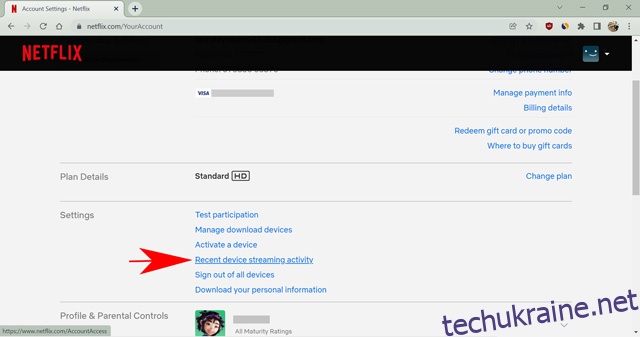
- На наступній сторінці ви побачите перелік усіх пристроїв, що використовують ваш Netflix-акаунт, а також останні три випадки використання кожного пристрою для стрімінгу, разом із відповідними IP-адресами. Також ви побачите місцезнаходження, звідки здійснюється доступ до вашого акаунту. Якщо ви помітите щось підозріле, наприклад, невідомі пристрої чи IP-адреси, краще буде видалити такі пристрої з вашого акаунту.
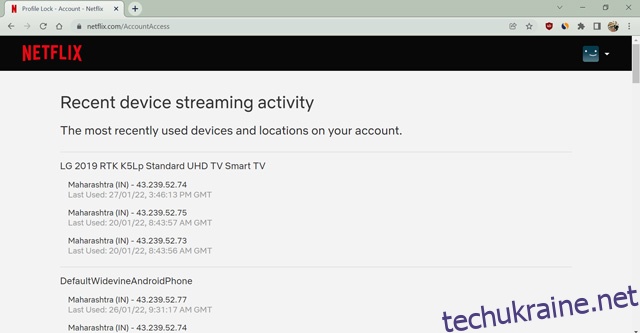
Видалення всіх пристроїв для блокування доступу до Netflix
Ви можете вийти з облікового запису на вашому пристрої в меню налаштувань Netflix. Проте, окремо видалити конкретний пристрій неможливо. Тому вам доведеться вийти з усіх пристроїв одночасно на сторінці налаштувань акаунту. Це налаштування виходить з системи та видаляє всі пристрої, що використовують ваш Netflix-акаунт, а кожному користувачу доведеться заново входити. Для цього виконайте такі кроки:
- Увійдіть в Netflix через веб-браузер. Далі перейдіть до налаштувань “Обліковий запис”, навівши курсор на піктограму профілю у верхньому правому куті.
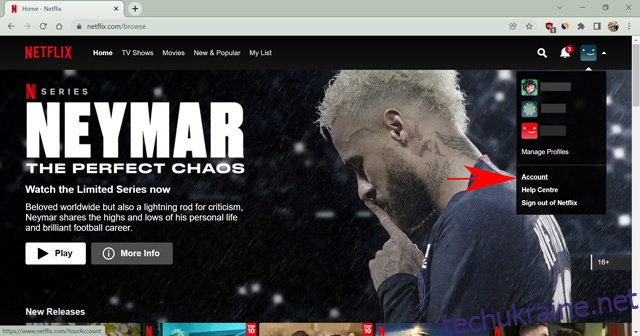
- Тепер оберіть опцію “Вийти з усіх пристроїв” в розділі “Налаштування”.
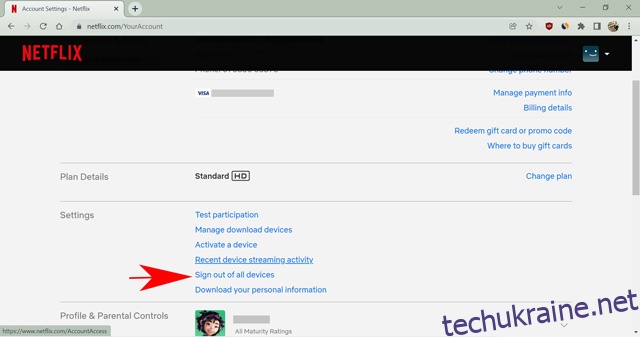
- Підтвердіть свій вибір на наступній сторінці, натиснувши синю кнопку “Вийти”.
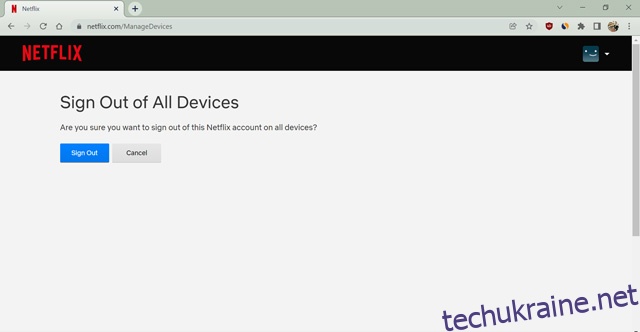
І це майже все! Тепер Netflix вийде з вашого акаунту на кожному пристрої, включно з тим, з якого ви виконуєте ці дії. Наступний крок – знову увійти та якнайшвидше змінити пароль, про що мова піде далі.
Зміна паролю на Netflix
Зміна паролю є необхідною, якщо інші зловживають вашим Netflix-акаунтом. Іноді люди зберігають паролі на своїх пристроях для швидшого доступу, тому зміна паролю гарантує, що вони не зможуть знову увійти. Після зміни паролю ви зможете самостійно вирішити, кому його надати, і контролювати кількість пристроїв, що мають доступ до вашого акаунту. Виконайте такі кроки, щоб змінити пароль вашого Netflix-акаунту:
- Увійдіть у Netflix через веб-браузер. Далі перейдіть на сторінку налаштувань “Обліковий запис”, навівши курсор на піктограму профілю.
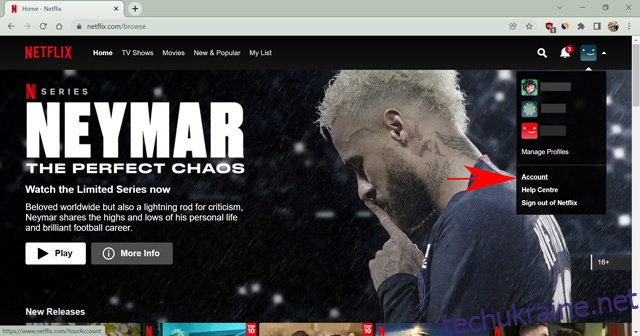
- Потім оберіть опцію “Змінити пароль”, яка знаходиться в розділі “Членство та виставлення рахунків”.
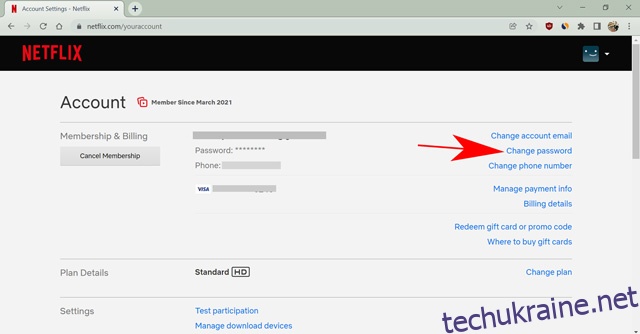
- На наступній сторінці введіть свій поточний та новий пароль і натисніть “Зберегти”.
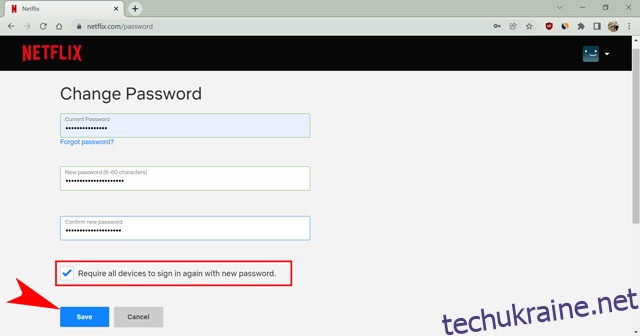
Не забудьте поставити прапорець “Вимагати від усіх пристроїв знову ввійти з новим паролем”, щоб переконатися, що всі пристрої повинні будуть вводити нові облікові дані для доступу до вашого Netflix-акаунту.
Якщо ваш акаунт було зламано, і хтось інший змінив ваш пароль, ви все одно можете відновити свій профіль, скориставшись додатковими методами. Зверніться до нашої розгорнутої інструкції про те, як змінити паролі Netflix, щоб дізнатися більше.
Заходи безпеки для захисту вашого Netflix-акаунту
Можливо, ви задаєтесь питанням, чому хтось намагається зламати Netflix-акаунт. Конкретної причини немає, але другорядною мотивацією може бути отримання ідентифікаторів електронної пошти та паролів. Користувачі часто застосовують один і той самий пароль для багатьох веб-сайтів і застосунків, бо це легше запам’ятати. Тому, якщо хакер отримає доступ до даних вашого Netflix-акаунту, він також може проникнути у ваші інші онлайн-профілі.
Я рекомендую вам використовувати унікальний пароль для Netflix, який буде важко вгадати. Навіть якщо ви надасте цей пароль комусь, інші ваші профілі повинні залишатися в безпеці. Крім того, якщо вам складно запам’ятовувати багато паролів, скористайтеся менеджером паролів. Він надійно збереже всі дані вашого акаунту та запропонує надійні паролі для вас.
Наостанок, якщо ваш Netflix-акаунт було зламано, і ви не можете його відновити, скасуйте свою підписку на Netflix, щоб уникнути зайвих витрат. Ви можете заблокувати платежі від компанії з вашої кредитної/дебетової картки, якщо доступ до вашого акаунту неможливий.
Питання, що часто виникають
Чи має Netflix двофакторну автентифікацію?
Ні, на момент написання цієї статті Netflix не має функції двофакторної автентифікації.
Чи повідомляє Netflix про підозрілі входи?
Так, якщо Netflix фіксує новий вхід у ваш акаунт, він надсилає сповіщення на вашу основну електронну адресу. Якщо ви вважаєте вхід підозрілим, терміново змініть свій пароль Netflix.
Чи можу я видалити один пристрій з Netflix?
На жаль, видалити один пристрій з Netflix неможливо. Якщо ви бажаєте позбутися небажаних користувачів, вам доведеться видалити всіх зразу з акаунту. Після цього ви зможете поділитися своїм паролем лише з обмеженою кількістю людей, щоб контролювати кількість екранів, що одночасно переглядають контент.
Чи виходить Netflix з системи, коли ви змінюєте пароль?
Якщо ви поставите прапорець “Вимагати від усіх пристроїв повторного входу з новим паролем”, Netflix вийде з вашого акаунту на кожному пристрої. Проте це не призведе до виходу з поточного пристрою.
Легко позбудьтеся людей, що захопили ваш Netflix-акаунт
Отже, тепер ви знаєте, як легко вивести небажаних користувачів з вашого Netflix-акаунту. Якщо хтось використовував ваш профіль для перегляду контенту і зіпсував ваші рекомендації, ви також можете видалити історію Netflix та виправити рекомендований канал. Більше того, якщо ви відчуваєте себе особливо рішучим, ви також можете видалити профіль несанкціонованого користувача з вашого Netflix-акаунту. Сподіваємось, що Netflix колись запровадить функцію видалення окремих пристроїв, але до тих пір ви можете скористатися цією інструкцією та бути впевненими, що ваш Netflix-акаунт використовується лише тими людьми, яких ви хочете.